Du ville blive tilgivet for at tro, at de eneste ting, som en adgangskodeadministrator gemmer, er adgangskoder samt det tilhørende brugernavn og eventuelle ekstra detaljer. Mange funktionsrige adgangskodeadministratorer, såsom Bitwarden, giver dig mulighed for også at gemme andre oplysninger. En af de ting, du kan gemme i Bitwarden, er betalingskortoplysninger. Ved at gemme disse detaljer i din adgangskodemanager kan du spare dig selv for at skulle huske dem eller tjekke dem, når du vil foretage et køb online.
Sådan tilføjer du et kort med Bitwarden-browserudvidelsen
For at kunne tilføje en post til din Bitwarden-boks skal du klikke på Bitwarden-ikonet for at åbne udvidelsesruden, og derefter klikke på "Tilføj"-ikonet i øverste højre hjørne.
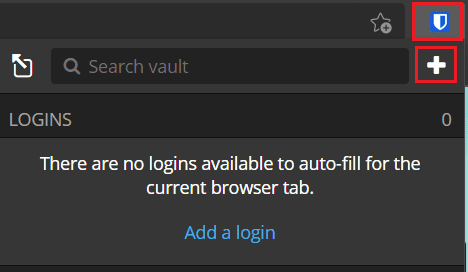
På skærmen "Tilføj element" skal du vælge "Kort" fra rullemenuen "Type" for at se formularen med kortoplysninger.
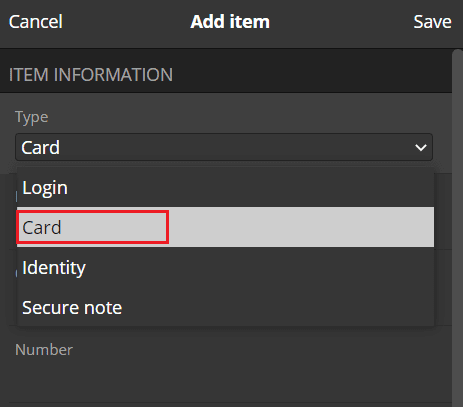
Sådan tilføjer du et kort fra Bitwarden-webstedet
På Bitwarden-webstedet, i standardfanen "Min boks", klik på "Tilføj element" øverst til højre, og vælg derefter "Kort" i "Hvilken type element er dette?" dropdown boksen.
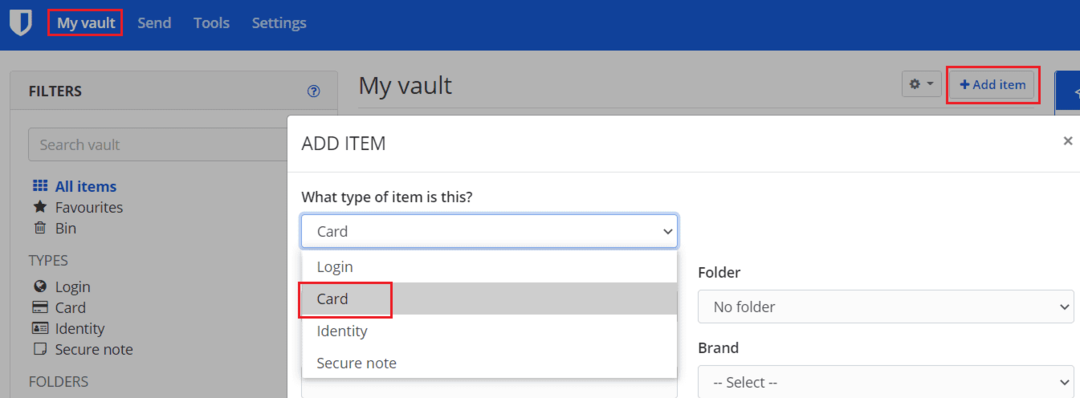
I begge visninger skal du indtaste alle dine kortoplysninger. Sørg for at indtaste kortholderens navn, kortnummer, sikkerhedskode og udløbsdato. "Navnet" skal blot være en identifikator, så du ved, hvilket kort der bruges. "Mappe" giver dig mulighed for at gruppere vault-elementer sammen for at tilføje struktur.
Du kan også tilføje noter eller brugerdefinerede felter til posten, hvis du vil inkludere ekstra information.
Tip: Du vil måske efterlade en nøgle, men let mindeværdig information, såsom sikkerhedskoden eller udløbsdatoen. Hvis du indtaster alle dine detaljer, kan alle med adgang til din adgangskodeadministrator bruge dit kort, for eksempel hvis du lod din bærbare computer være ulåst. Hvis du udelader en smule information, så ville de ikke have nok information til at bruge det.
Når du har indtastet alle de oplysninger, du vil gemme, skal du klikke på "Gem". I browserudvidelsen er dette i øverste højre hjørne af udvidelsesruden, på hjemmesiden er dette nederst til venstre i pop op-vinduet.
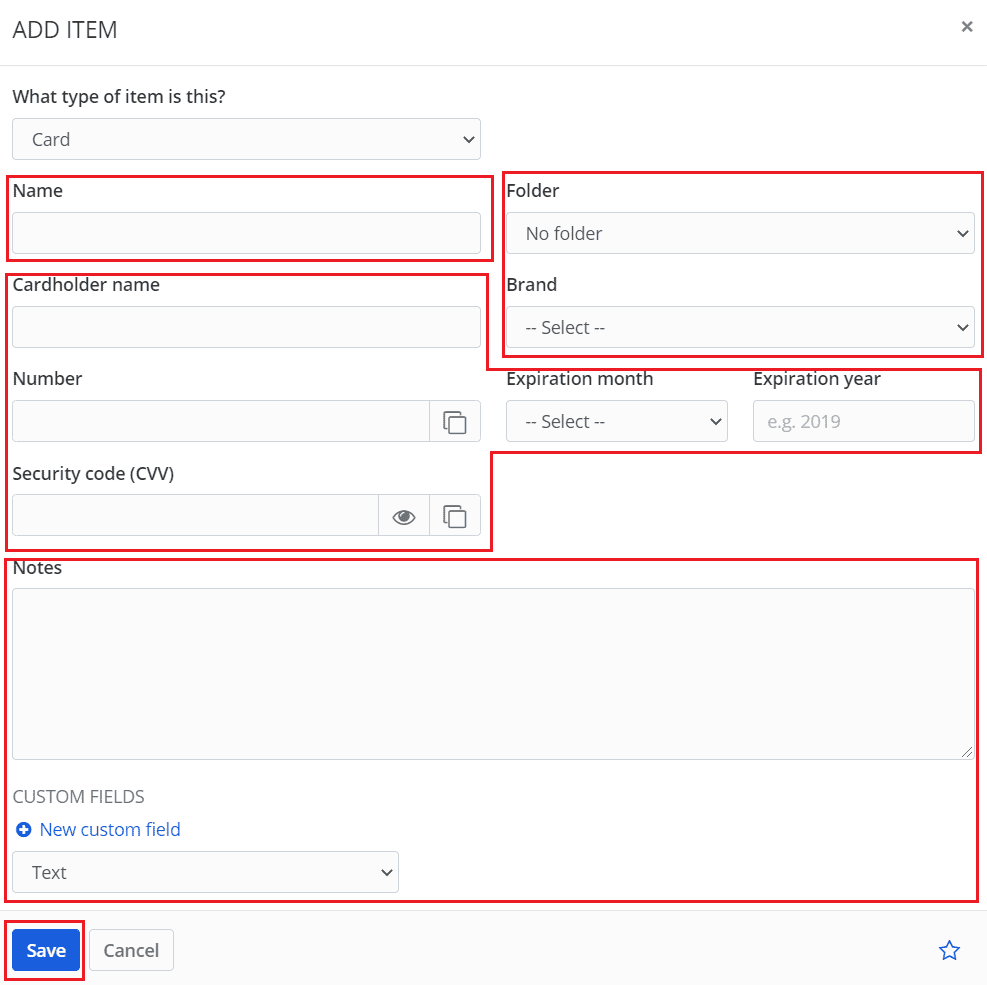
Det kan være nyttigt at gemme dine betalingskortoplysninger i din adgangskodeadministrator. Det kan spare dig for tid og besvær med at huske alle dine kortoplysninger eller fra at skulle tjekke hver gang du vil foretage en betaling. Ved at følge trinene i denne vejledning kan du gemme dine betalingskortoplysninger i din Bitwarden-boks.